Ако сте тук и четете тази публикация, има голяма вероятност да сте чували или да сте взаимодействали с Github и сега искате да научите Git. Преди да продължим да ви показваме някои от страхотните Git команди, нека разберем разликата между Git и GitHub.
Git и Github
Нека първо обсъдим Git. Поставяйки го по възможно най-простия начин, Git е разпределена система за контрол на версиите, използвана за управление на проект в историята на изходния код на разработката. Git е като инструмент за сътрудничество, който позволява на няколко разработчици да допринесат за един проект.
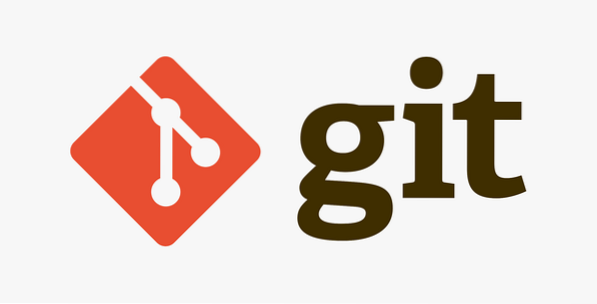
Да предположим, че имате екип от разработчици, които работят по разработването на система за управление на информацията. Някои ще работят върху графичния интерфейс, други върху базата данни, а някои върху функционалността на системата. Управлението на такъв проект ще изисква използването на USB устройства за споделяне на код между разработчиците. С Git обаче разработчиците могат да добавят своя код към проекта, без да презаписват която и да е част от проекта.
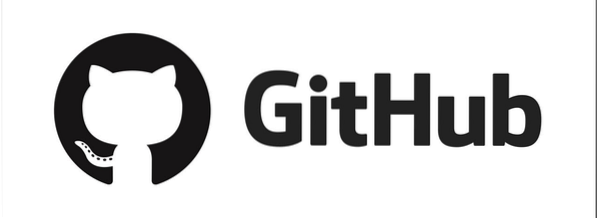
Github, от друга страна, е онлайн платформа, използвана за хостване на хранилището на Git. Докато Git е помощна програма за команден ред, Github има уеб интерфейс, който се предлага с още повече допълнителни функции за управление на проект.
Топ 20 Git команди
В този пост ще ви покажа първите 20 git команди, които ще ви бъдат полезни при управлението на вашите проекти.
1. Git Init
git init
Тази команда инициализира git хранилище във вашата директория и създава a .git папка. Като [точка] файл, .git директорията е скрита и може да се наложи да деактивирате функцията в Windows или да използвате командата ls -a в Linux, за да я видите. По-добре е обаче да го оставите такова и да не фалшифицирате съдържанието на тази папка.
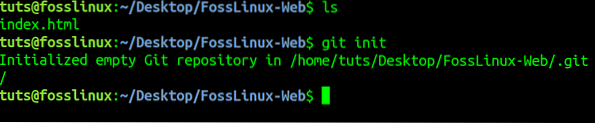
2. Git Config
git config -global потребител.име “Вашето потребителско име тук” git config -global потребител.имейл „потребител @ домейн.com ”
Тази команда конфигурира потребителското име, имейл, файлови формати и т.н., с тези на Github или онлайн платформата, хостваща вашето хранилище.

3. Git Clone
git clone "url.git "
Тази команда изтегля / клонира хранилище от отдалечен източник на вашата локална машина. Например, нека клонираме хранилището на reaver в нашата локална машина. Reaver е инструмент с отворен код, използван при тестване на безжично проникване.
git clone https: // github.com / t6x / reaver-wps-fork-t6x.git
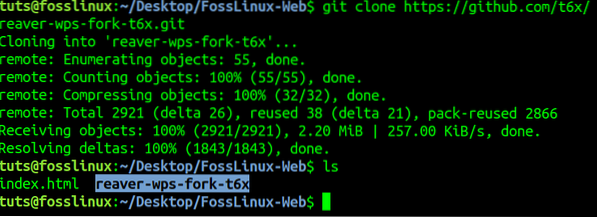
Изпълнявайки командата ls, виждаме, че папката Reaver е клонирана успешно.
4. Състояние на Git
git статус
Командата Git Status ви показва цялата информация, която трябва да знаете за вашето локално хранилище. Включва клона, по който работите, файлове, присъстващи в индексирани и непроследени файлове, и модифицирани файлове.
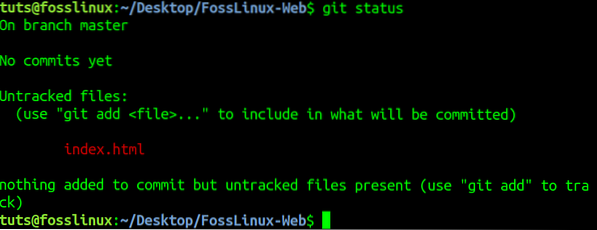
5. Git Add
git add
Командата Git Add добавя непроследени файлове, присъстващи във вашата работна директория, за индексиране, готови за фиксиране в нашето отдалечено хранилище. В предишния пример „git status“ виждаме нашия индекс.html е непроследен файл.
Нека го добавим към индекса за фиксиране с помощта на командата git add. Вижте изображението по-долу.
git add index.html
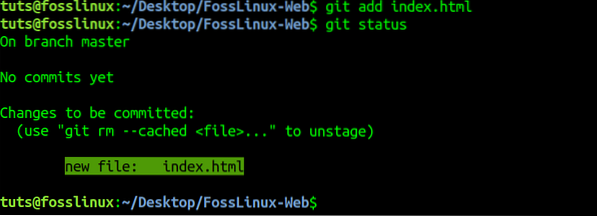
При повторно изпълнение на командата 'git status' виждаме индекса.html файл, добавен към индекса и готов за фиксиране.
6. Git Remove
git rm --cached [име на файл]
Командата Git Remove премахва файлове, добавени от работната директория към индекс. Нека премахнем индекса.html, което казахме в предишния пример.
git rm индекс.html
git rm --кеширан индекс.html
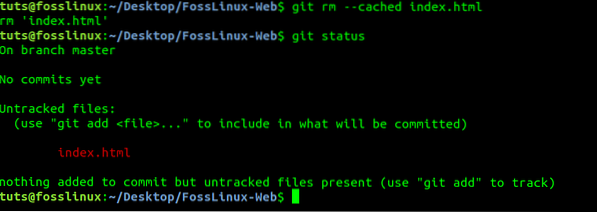
7. Git ангажиране
git commit
Командата Git commit запазва вашите промени в локалното хранилище, готово да бъде изпратено до отдалеченото хранилище. Тази команда взема три аргумента;
- -m (съобщение)
Позволява ви да оставите бележка за вашите промени, така че колегите да могат да разберат какво се е случило. Вижте примера по-долу.
git commit -m "Подобрен дизайн на страницата за контакти."
- -а
този аргумент Взема всички модификации, извършени върху проследяваните файлове.
- -поправка
Този аргумент актуализира последния коммит с други поетапни промени или всяко последно съобщение за фиксиране.
8. Git Diff
git разл
Командата Git Diff изброява всички непроследени промени. Например, нека добавим малко Html код към нашия индекс.html файл, след което изпълнете командата git diff. Вижте изхода на изображението по-долу.
9. Git Reset
git нулиране
Командата Git Reset деинсталира вашия файл и поставя вашата работна директория и индекс в състоянието на последния ви коммит. Той запазва всички промени, направени във файла.

10. Git Log
git дневник
Тази команда изброява историята на версиите на клона, по който работите в момента.
Можете да използвате командата 'git log' с параметъра '-follow', за да изброите историята на версиите на файла. Например;
git log -follow index.html
11. Git Show
git show
Тази git команда изброява промените, направени във файл и метаданни на конкретния коммит.
12. Git Tag
git таг
Тази команда изброява етикети към определен фиксиране.
13. Git Branch
git клон
Командата git клон изброява всички клонове, налични във вашето локално хранилище.

За да създадете нов клон, използвайте синтаксиса по-долу.
git клон [ново име на клон]
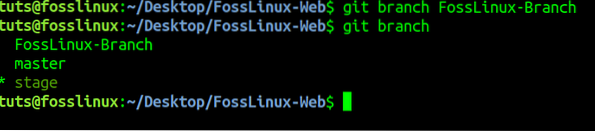
Забележете, че ще можете да създадете първия си клон само след като направите първия си ангажимент.
За да изтриете клон, използвайте синтаксиса по-долу.
git клон -d [име на клон]
14. Git Checkout
Командата Git checkout ви позволява да превключвате между клоновете, налични във вашето локално хранилище.
git checkout [име на клон]

Ако клонът, който посочвате, не е там, добавете параметъра -b, за да създадете клон.
git checkout -b [име на клон]
15. Git Merge
git клон [име на клон]
Тази команда обединява историята на посочения клон в текущия работещ клон.
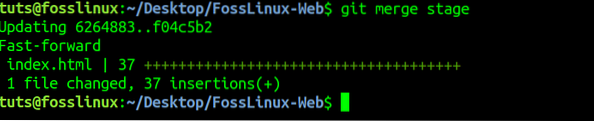
16. Git Remote
Тази команда свързва вашето локално хранилище на вашия компютър с отдалеченото хранилище.
git remote add [име на променлива] [Remote-Repo-Serve-Link]

17. Git Push
git push [име на променлива] [име на клон]
Тази команда натиска / изпраща извършените промени в отдалеченото хранилище на Github или Bitbucket.
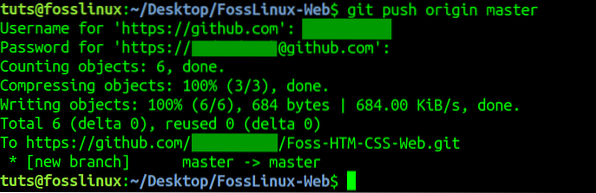
За да изтласкате всичките си клонове на локалното хранилище към отдалеченото хранилище, използвайте синтаксиса по-долу.
git push -all [име на променлива]
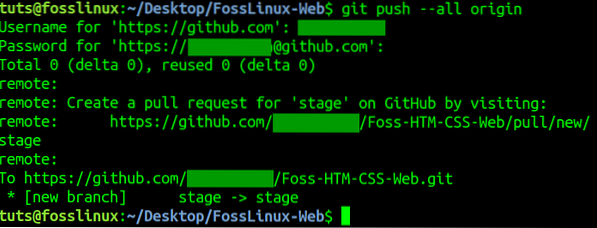
18. Git Pull
git pull [отдалечена репо-връзка]
Тази команда Git извлича промените на отдалеченото хранилище и ги обединява с вашето локално хранилище.

19. Git Stash
git stash save
Горната команда Git Stash временно съхранява всички проследявани файлове.

git stash pop
Тази git команда възстановява всички наскоро скрити файлове.
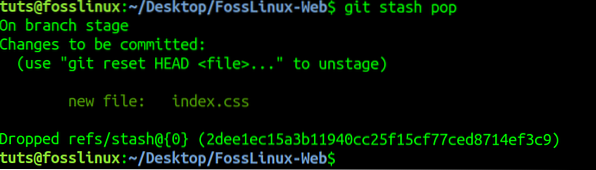
20. Git fsck
git fsck
Проверката на файловата система Git (fsck) проверява целостта на файловата система Git във вашето локално хранилище, като идентифицира повредени обекти.

Познаването как работят различните команди на Git е полезно, особено ако ще го използвате за управление на вашите проекти. За щастие повечето от тези команди са лесни за разбиране и може да не се наложи да използвате всяка една от тях.
 Phenquestions
Phenquestions











